

|
Windows 10是美国微软公司研发的跨平台及设备应用的操作系统。是微软发布的最后一个独立Windows版本。Windows 10共有7个发行版本,分别面向不同用户和设备。截止至2018年3月7日,Windows 10正式版已更新至秋季创意者10.0.16299.309版本,预览版已更新至春季创意者10.0.17120版本 最近有用户反映电脑有问题需要进入安全模式修复,但是一直按F8却进不去。其实按F8是进入win7系统下安全模式的方法,如果你的是win10系统只能另谋它路了。今天,小编就告诉你win10系统下进入安全模式的路怎么走 电脑用久了,各种问题也是随之而来。比如顽固文件无法删除,病毒查杀不了,计算机不能正常启动。不过,这些通通都可以在安全模式下消灭它们!不相信?那就过来瞧瞧吧 1、打开“开始”菜单,找到里面的“设置” 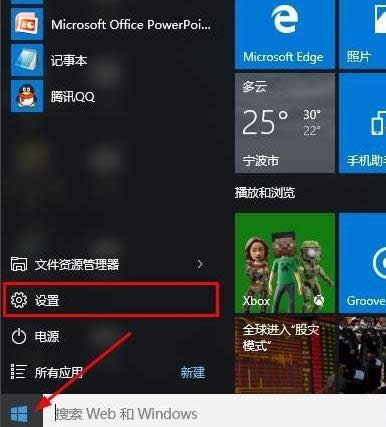 进入安全模式图解详情-1 2、打开进入设置界面,找到里面的“更新和安全” 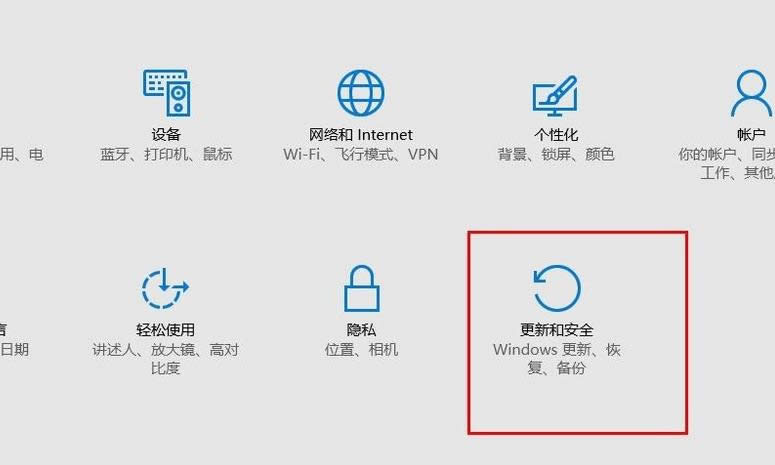 启动安全模式图解详情-2 3、打开更新和安全,左侧的“修复”,点击高级启动中的“立即重启”按钮。 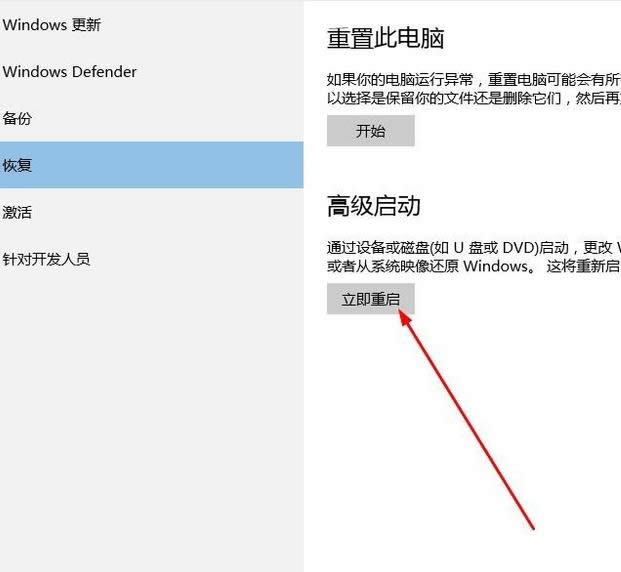 启动安全模式图解详情-3 4、系统自动进入安全操作界面,选择“疑难解答” 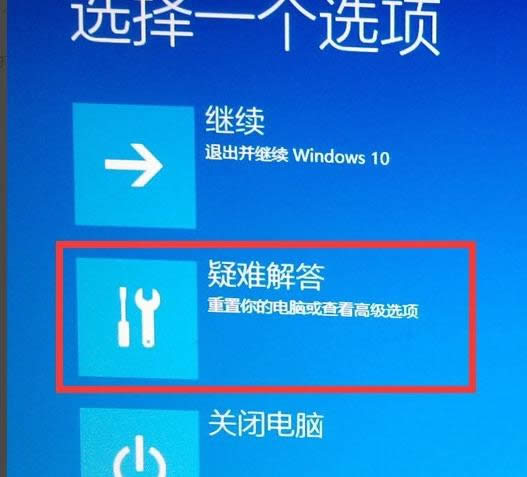 win10安全模式图解详情-4 5、进入疑难解答,选择“高级选项” 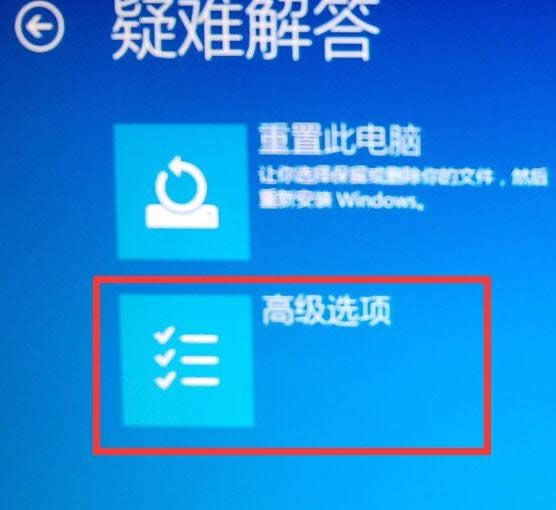 启动安全模式图解详情-5 6、进入高级选项,里面有系统修复、启动修复、命令提示符、启动设置等,我们选择“启动设置” 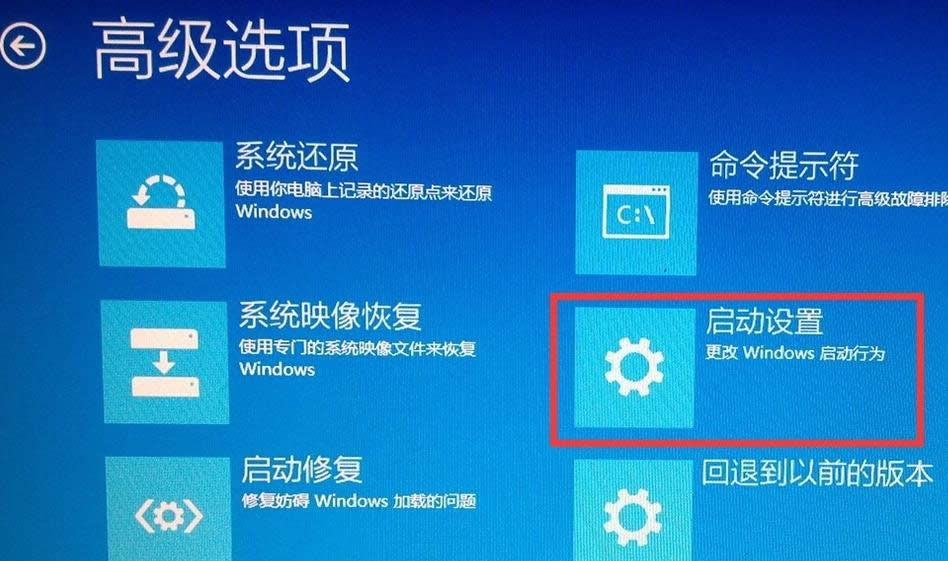 安全模式图解详情-6 8、进入启动设置界面,点击“重启”按钮,重启计算机 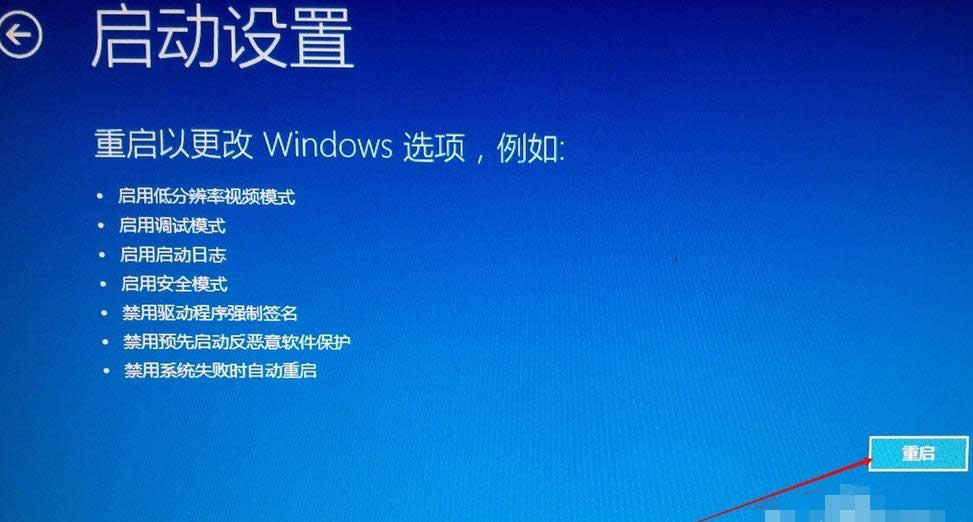 安全模式图解详情-7 9、进入启动设置界面,有9个不同的选项,我们是进入安全模式,按一下键盘上的4或F4 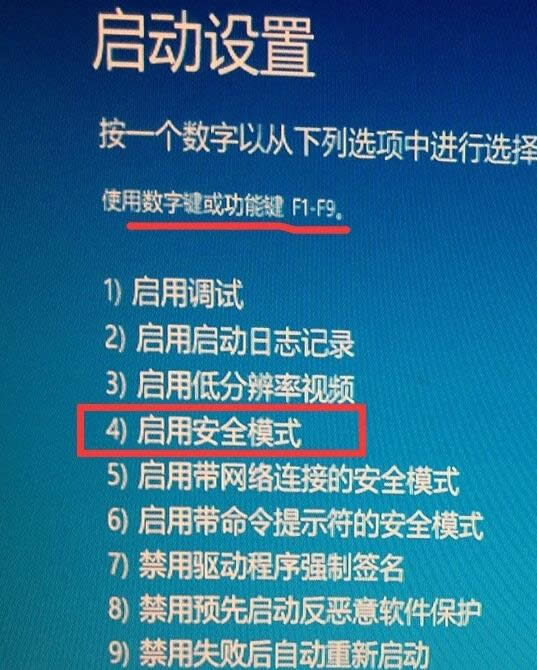 win10安全模式图解详情-8 这样win10就会自动进入安全模式了。 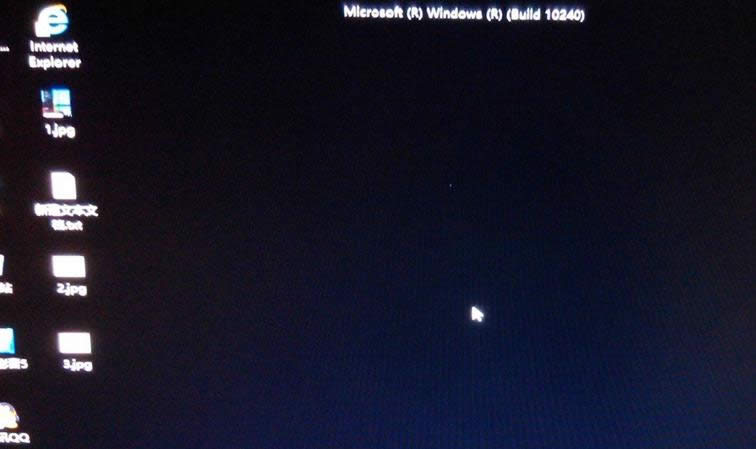 进入安全模式图解详情-9 以上就是安全模式的启动方法了,你学会了吗? 新技术融合:在易用性、安全性等方面进行了深入的改进与优化。针对云服务、智能移动设备、自然人机交互等新技术进行融合。Windows 10所新增的Windows Hello功能将带来一系列对于生物识别技术的支持。除了常见的指纹扫描之外,系统还能通过面部或虹膜扫描来让你进行登入。当然,你需要使用新的3D红外摄像头来获取到这些新功能。 |
温馨提示:喜欢本站的话,请收藏一下本站!